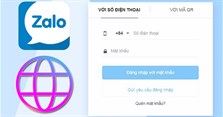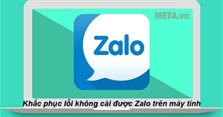Cách tạo ảnh AI trên Zalo AI Avatar nhanh chóng, đơn giản ai cũng làm được
Zalo AI là gì? Cách tạo ảnh AI trên Zalo AI như thế nào? VnAsk mời bạn tham khảo bài viết dưới đây của chúng tôi để nắm rõ hơn nhé!
Zalo AI là gì?
Zalo AI là một tính năng tạo ảnh đại diện cá nhân mới trên Zalo bằng trí tuệ nhân tạo theo nhiều phong cách khác nhau. Zalo AI avatar có khả năng tùy chỉnh được kiểu tóc, màu da, màu mắt và nhiều chi tiết nhỏ một cách riêng biệt.
Khi sử dụng Zalo AI, người dùng sẽ được trải nghiệm lựa chọn khá nhiều phong cách, độ tuổi và giới tính để biết được hình ảnh của mình trong quá khứ, tương lai hay giới tính khác như thế nào. Sử dụng công nghệ trí tuệ nhân tạo AI tiên tiến của Zalo, bạn sẽ có được những bức ảnh vô cùng tự nhiên, chân thật về nét mặt thật của mình.
Hướng dẫn cách tạo ảnh AI trên Zalo AI Avatar
- Bước 1: Truy cập vào Zalo → Nhấn vào Trang cá nhân của bạn → Nhấn vào Ảnh đại diện → Nhấn tiếp Tạo ảnh bằng Zalo AI.
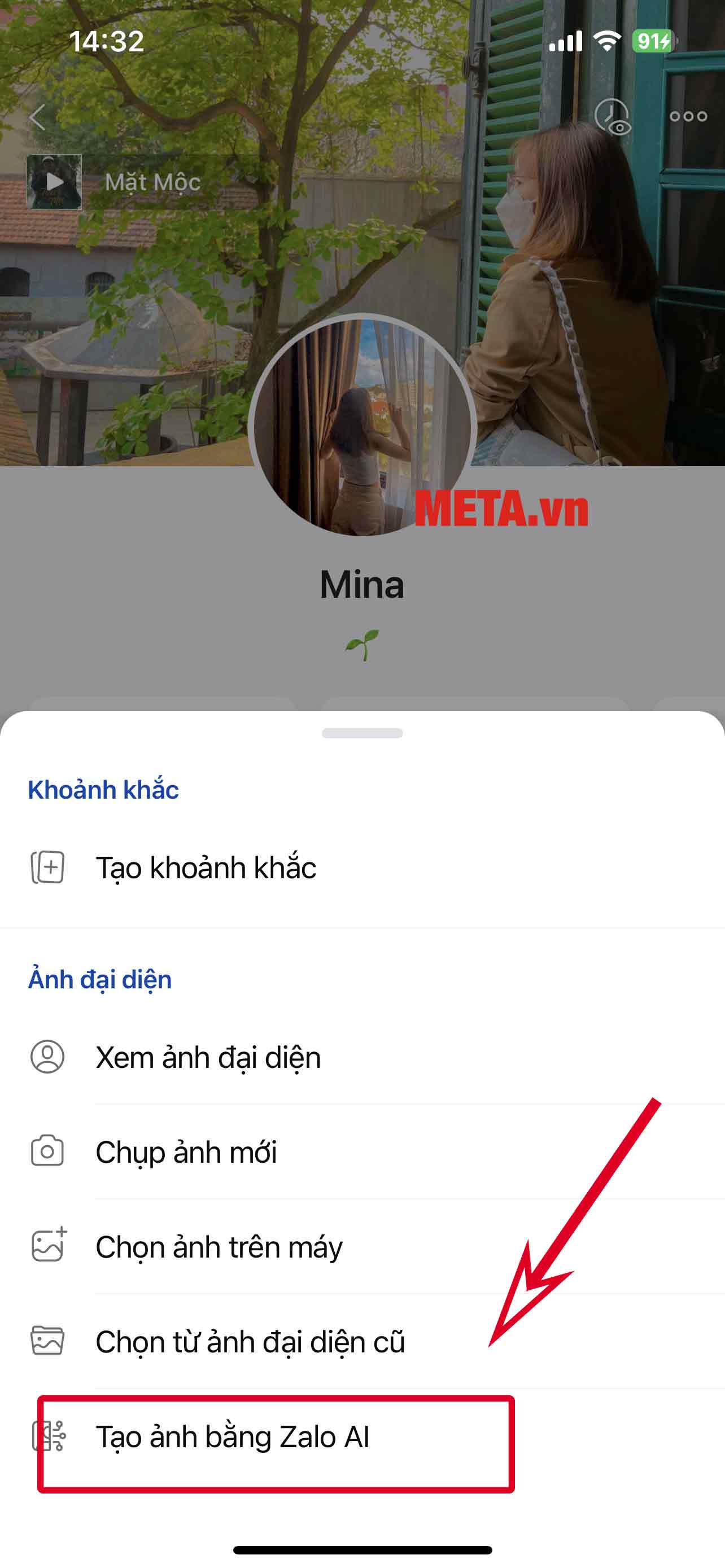
- Cách khác. Bạn có thể nhấn vào biểu tượng kính lúp trên thanh tìm kiếm → Nhập Zalo AI → Nhấn vào biểu tượng Zalo AI Avatar.
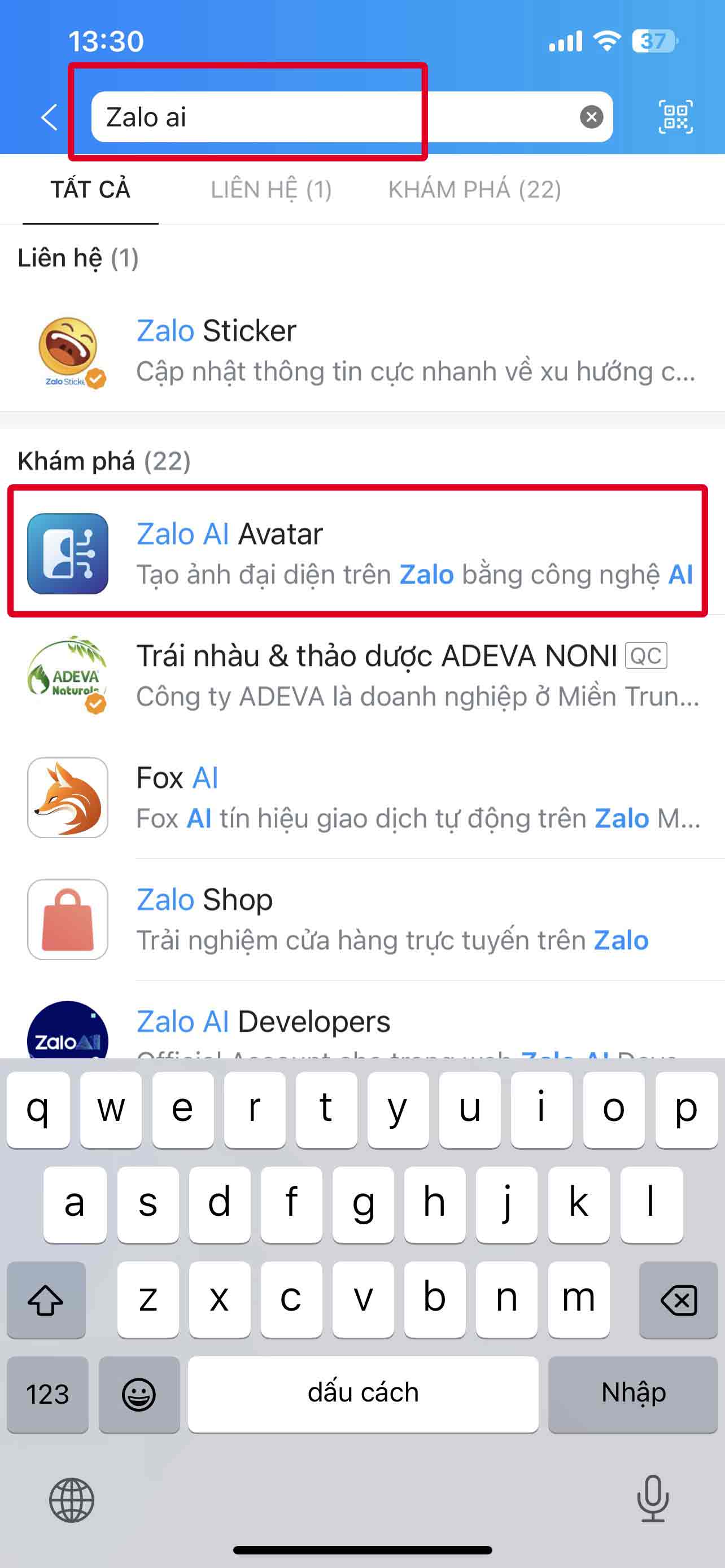
- Bước 2: Nhấn Đồng ý và tiếp tục tạo ảnh.
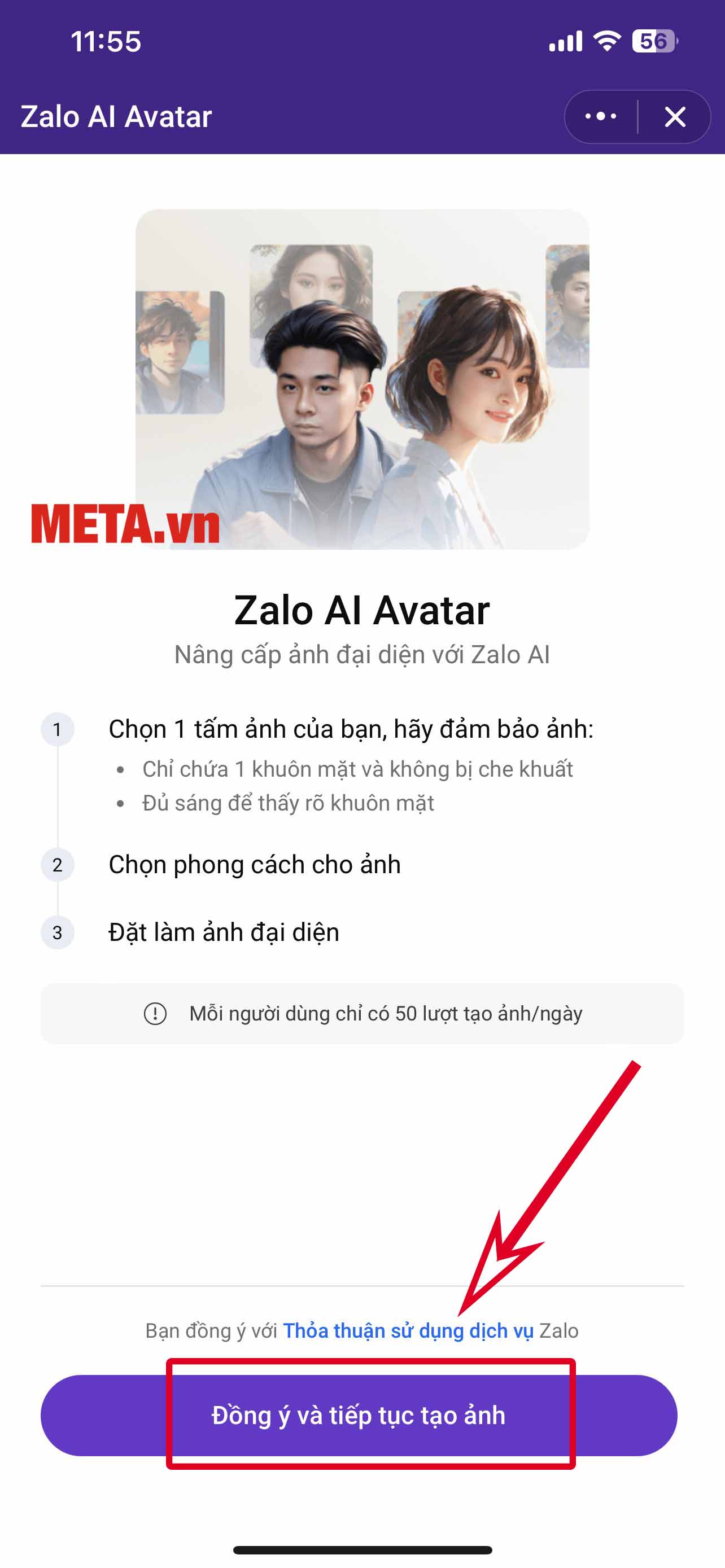
- Bước 3: Bạn nhấn chọn Chụp ảnh mới hoặc Chọn ảnh trên máy để tiến hành vẽ AI.
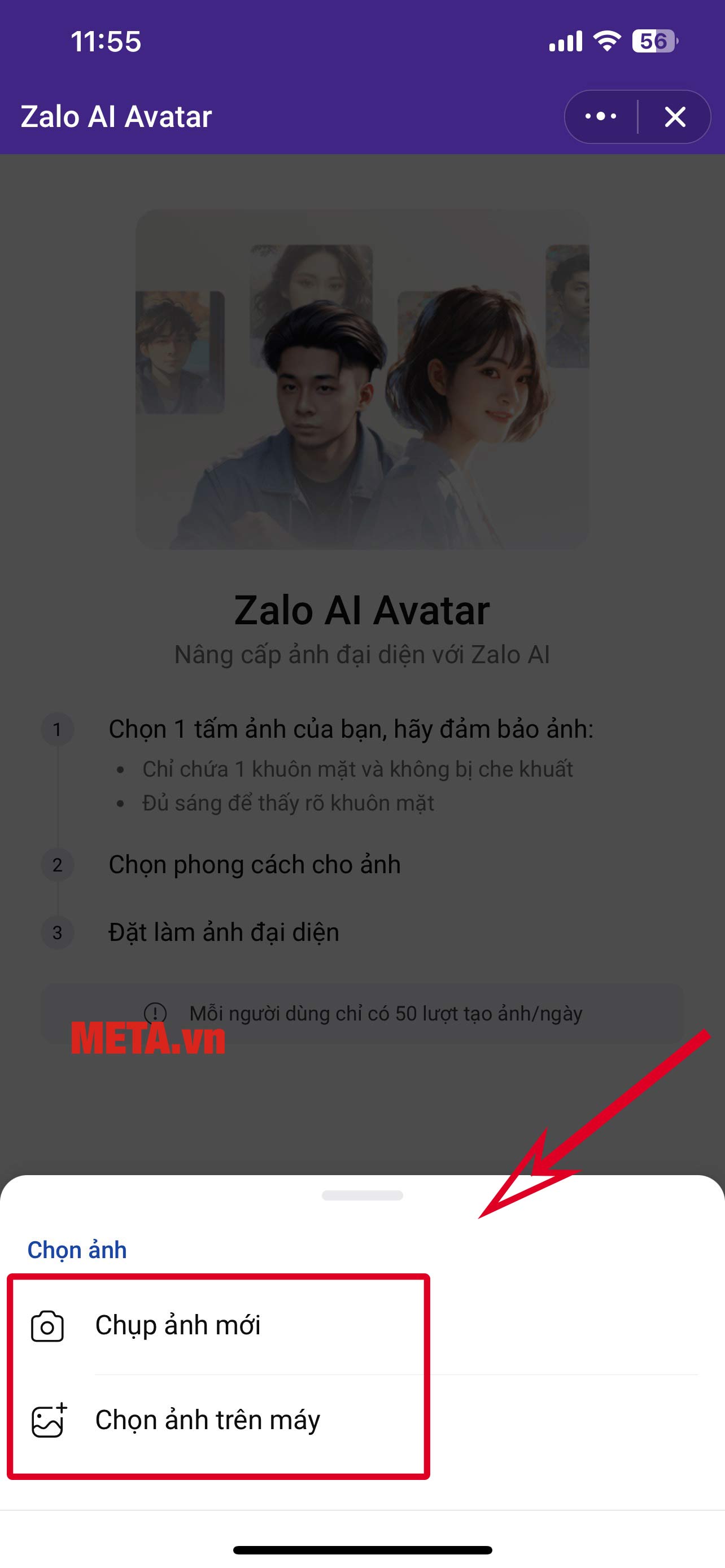
- Bước 4: Nhấn chọn giới tính và độ tuổi của bạn để vẽ AI.
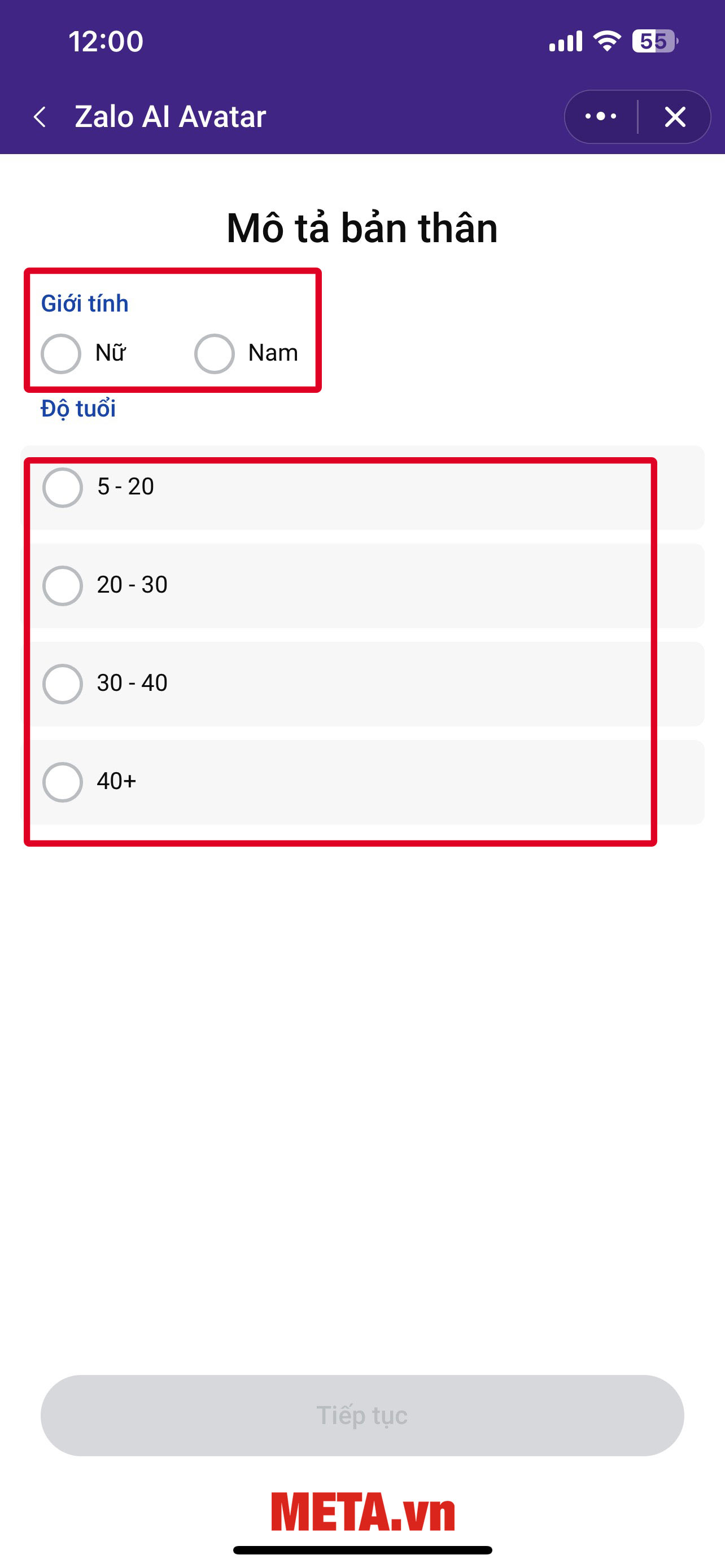
- Bước 5: Nhấn Tiếp tục.
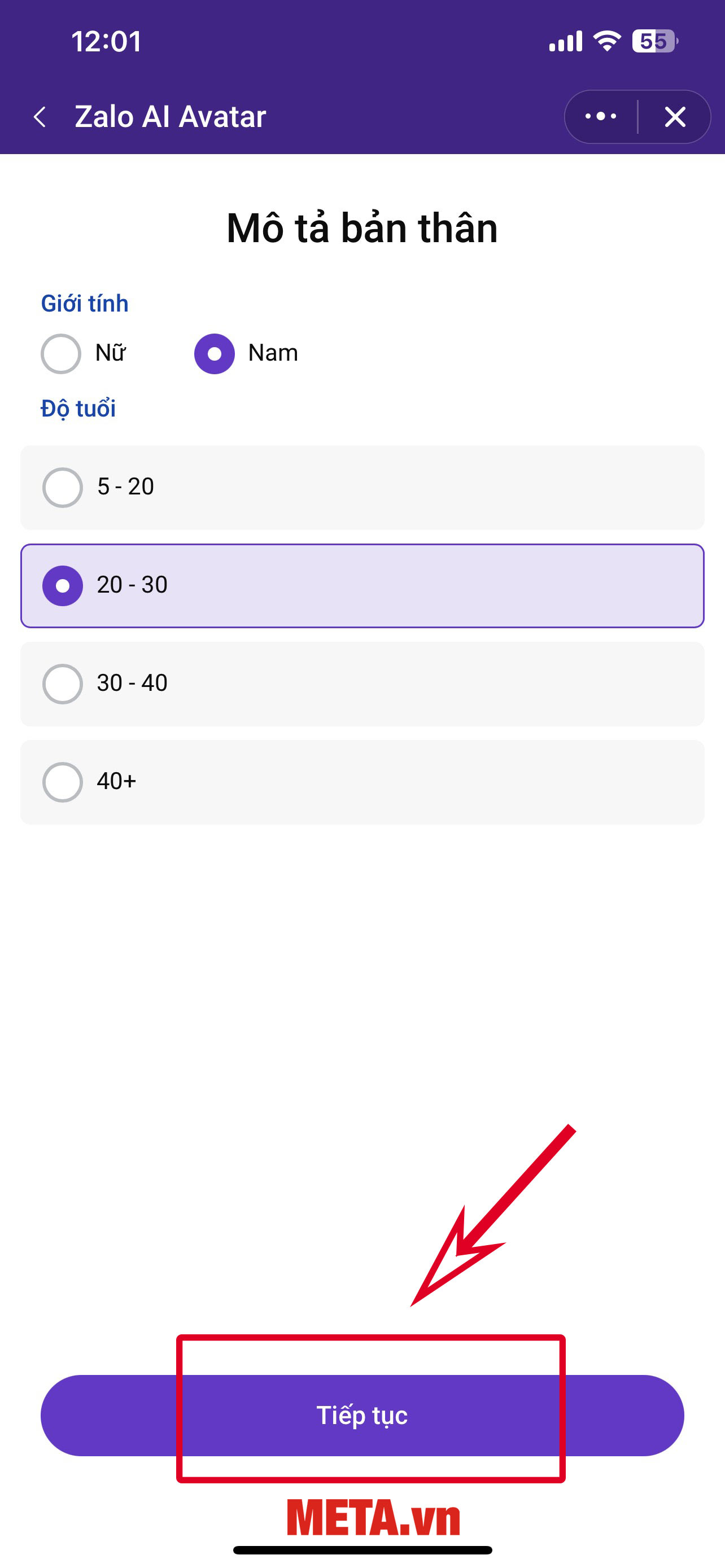
- Bước 6: Lựa chọn phong cách ảnh mà bạn muốn Zalo AI vẽ → Nhấn Tiếp tục.
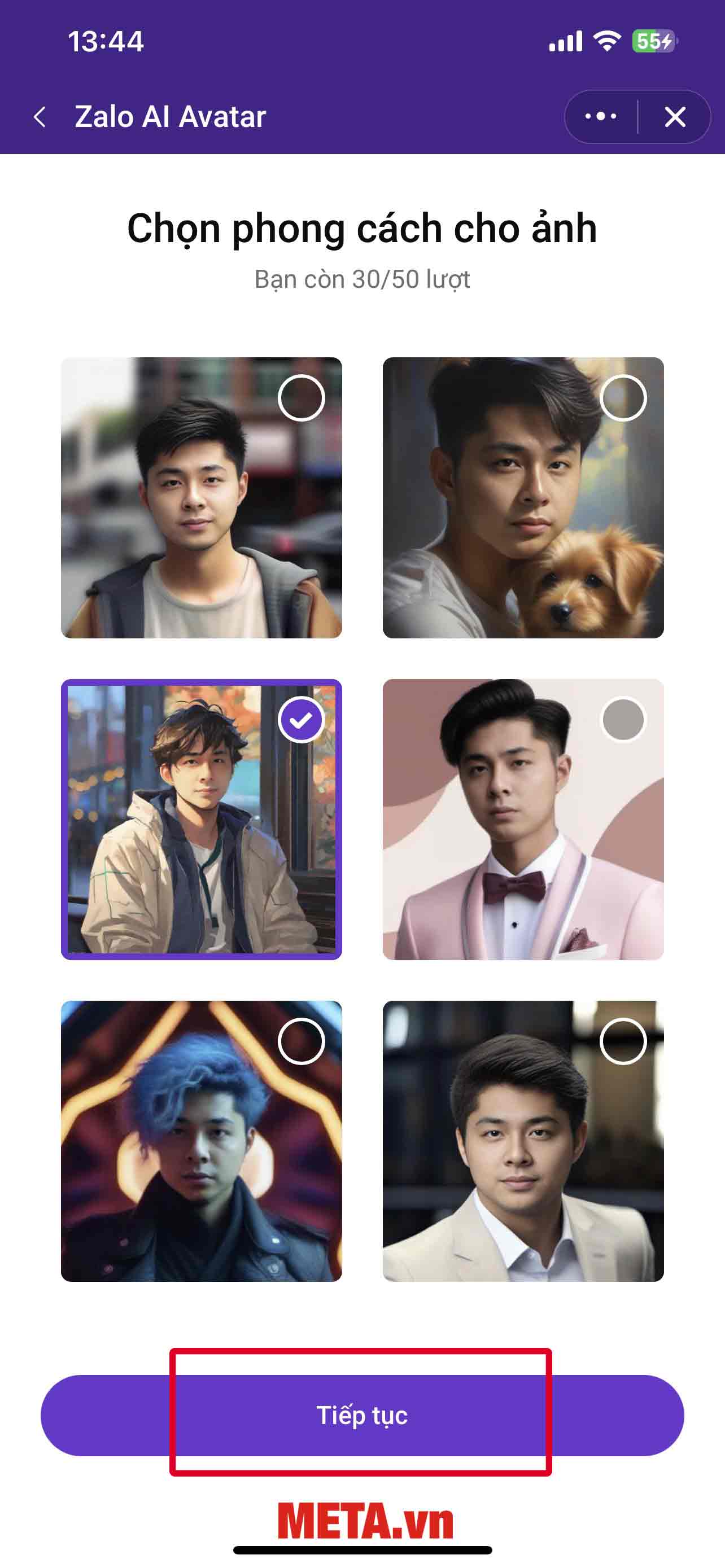
- Bước 7: Như vậy là bạn đã tạo xong ảnh AI trên Zalo AI avatar rồi. Bây giờ bạn có thể nhấn vào Đặt làm ảnh đại diện 7 ngày hoặc Chia sẻ cho bạn bè.
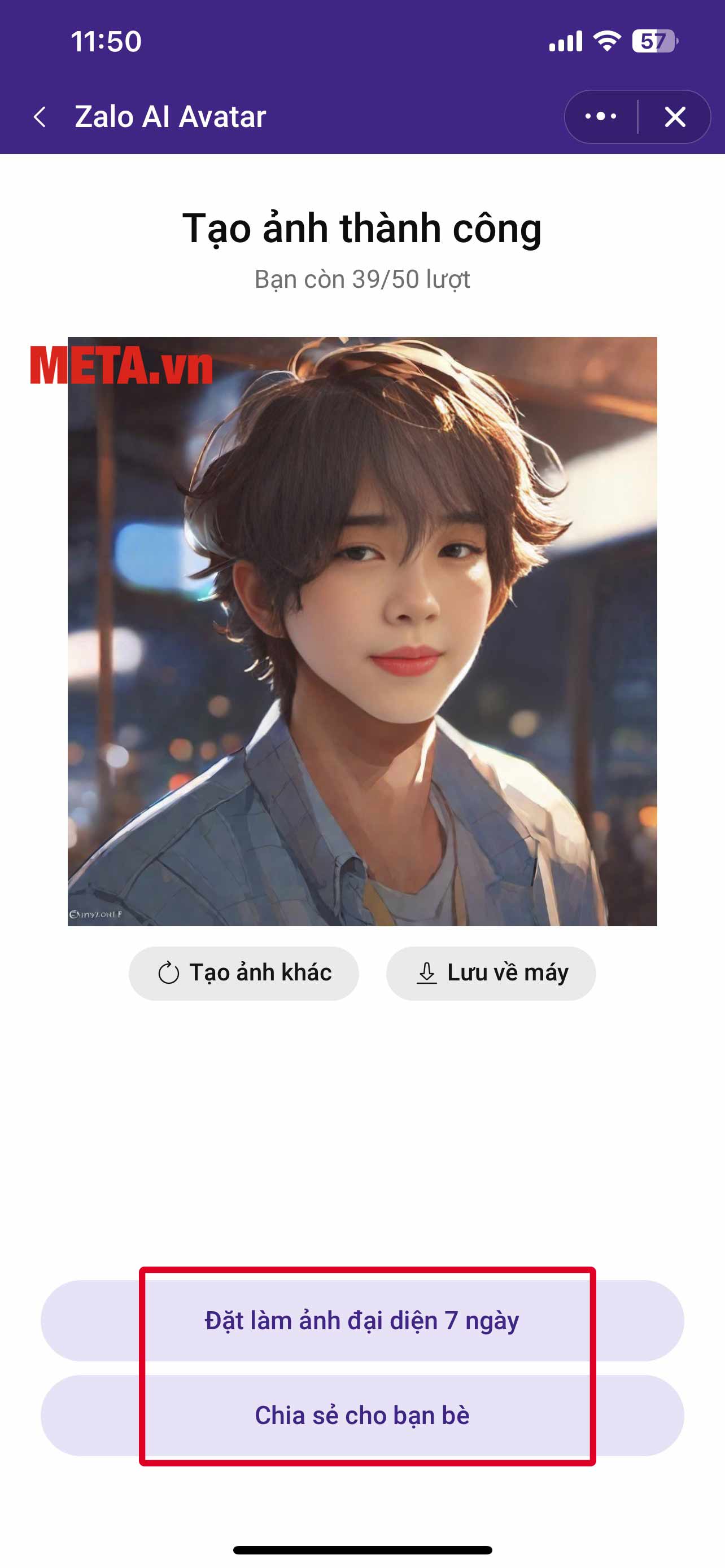
- Bước 8: Nhấn vào Lưu về máy để lưu ảnh của bạn.
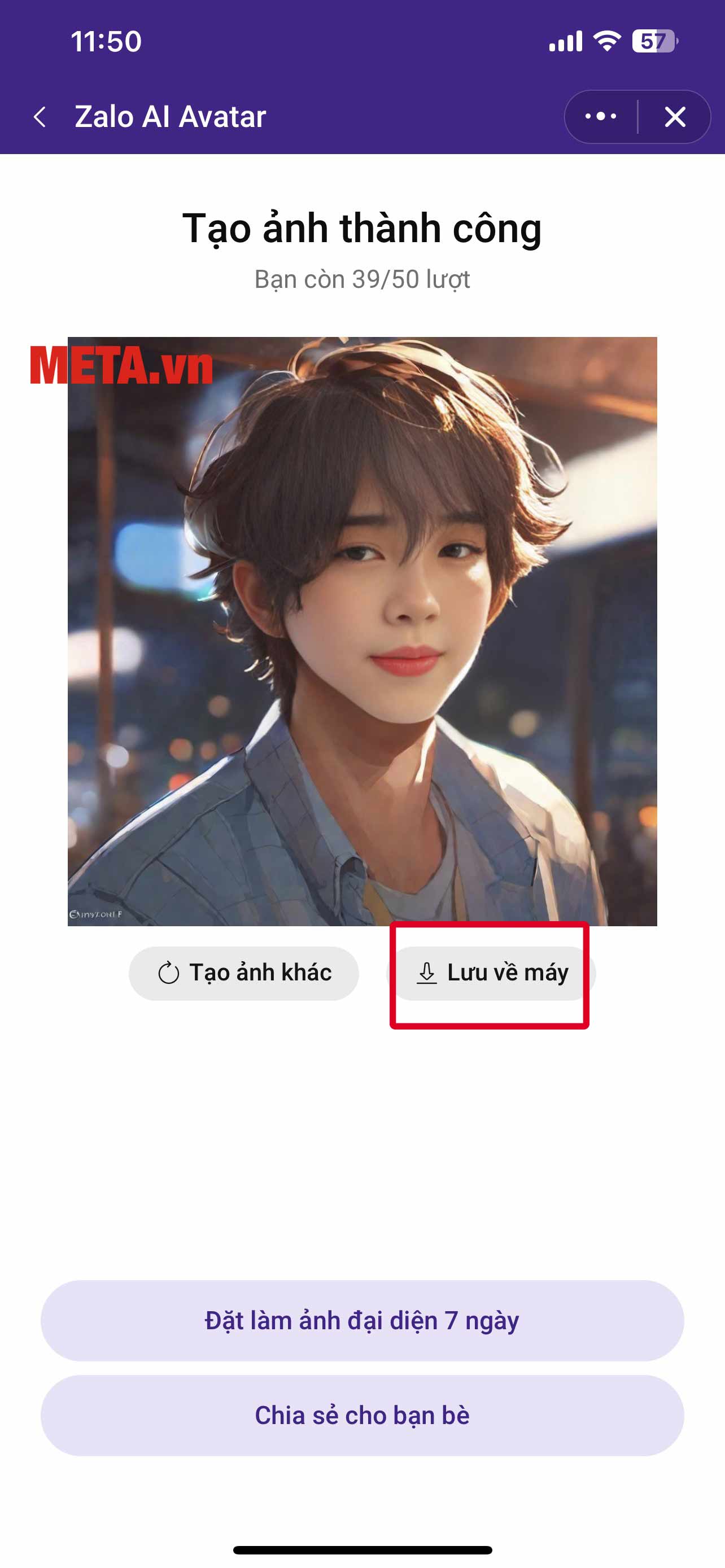
Trên đây là cách tạo ảnh AI trên Zalo AI avatar mà chúng tôi muốn chia sẻ đến bạn. Cảm ơn bạn đã quan tâm theo dõi bài viết của chúng tôi!
Đừng quên truy cập chuyên mục Thủ thuật phần mềm, ứng dụng trên để tham khảo thêm nhiều thông tin hữu ích bạn nhé!
Xem thêm

Cách xuống dòng trong Zalo trên điện thoại, máy tính thế nào?

Tên Zalo hay, đẹp, dễ thương, ngầu, bá đạo, hài hước cho nam nữ

Hướng dẫn tải Zalo về máy tính cho Windows, Macbook nhanh chóng

Zalo Business là gì? Phí & Cách tạo tài khoản Zalo Business

Cách đăng nhập Zalo bằng web trực tiếp trên Google

Cách đổi nhạc chuông Zalo cực dễ chỉ với 3 bước

Cách rời nhóm Zalo không ai biết (không hiện thông báo)

20 Avatar Zalo đẹp, ngầu nhất cho nam nữ

Khắc phục lỗi không cài được Zalo trên máy tính nhanh chóng